Исправить этот сайт был заблокирован вашим интернет-провайдером в Windows 10
Интернет-сервис, который мы все используем, контролируется и предоставляется интернет-провайдером ( ISP ), который является организацией, предоставляющей услуги для доступа, использования и участия в Интернете. Он может быть организован во многих формах, таких как коммерческая форма, общественная, некоммерческая и частная.
Интернет-провайдер может даже заблокировать любой сайт (сайты), который он хочет. Этому может быть множество причин, например:
- Власти страны приказали интернет- провайдерам(ISPs) заблокировать некоторые определенные сайты для их страны, поскольку они могут содержать некоторые материалы, которые могут нанести вред
- Веб-сайт содержит некоторые материалы, имеющие проблемы с авторскими правами.
- Сайт противоречит культуре, традициям, верованиям и
- Сайт продает информацию о пользователях за деньги.

Какой бы ни была причина, может быть вероятность того, что вы все еще захотите получить доступ к этому сайту. Если это так, то как это возможно?
Итак, если вы ищете ответ на поставленный выше вопрос, вы найдете его ответ в этой статье.
Да, можно получить доступ к сайту, заблокированному интернет- провайдером(ISP) из-за интернет-автократии правительства или чего-то еще. Кроме того, разблокировка этого сайта будет полностью законной и не будет нарушать закон о киберпреступности. Итак, без дальнейших церемоний, давайте начнем.
Исправить(Fix) этот сайт был(Site Has Been) заблокирован вашим интернет-провайдером(Your ISP)
1. Измените DNS(1. Change the DNS)
Здесь DNS означает «сервер доменных имен». Когда вы вводите URL -адрес веб-сайта , он переходит к DNS , который действует как компьютерная телефонная книга, которая дает соответствующий IP-адрес этого веб-сайта, чтобы компьютер понимал, какой веб-сайт он должен открыть. Итак, в принципе, чтобы открыть любой веб-сайт, главное заключается в настройках DNS , а настройки (DNS)DNS по умолчанию контролируются провайдерами(ISPs) . Следовательно(Hence) , интернет- провайдер(ISP) может заблокировать или удалить IP-адрес любого веб-сайта, и если браузер не получит требуемый IP-адрес, он не откроет этот веб-сайт.
Таким образом, изменив DNS(changing the DNS) , предоставленный вашим интернет- провайдером(ISP) , на какой-нибудь общедоступный сервер имен доменов, такой как Google , вы можете легко открыть веб-сайт, заблокированный вашим интернет- провайдером(ISP) .
Чтобы изменить DNS , предоставленный вашим интернет- провайдером(ISP) , на общедоступный DNS , выполните следующие действия.
1. Введите « Настройки»(Settings) в строке поиска Windows и откройте ее.(Windows)

2. Щелкните Сеть и (Network & )Интернет(internet) .

3. В разделе «Изменение параметров сети (Change your Network setting)»(s) нажмите «Изменить параметры адаптера»(Change adapter options) .

4. Щелкните правой кнопкой мыши(Right-click) выбранный адаптер, и появится меню.
5. Щелкните пункт « Свойства(Properties) » в меню.
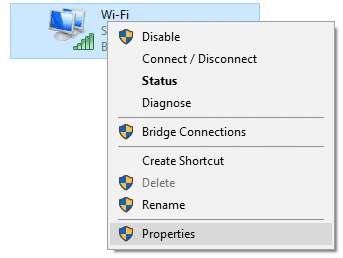
6. В появившемся диалоговом окне щелкните Internet Protocol Version 4 (TCP/IPv4).
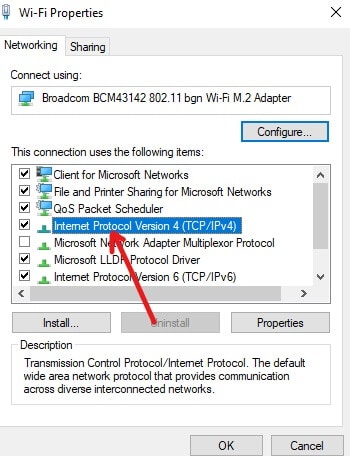
7. Затем нажмите « Свойства».(Properties.)

8. Выберите параметр Использовать следующие адреса DNS-серверов(Use the following DNS server addresses) .

9. В поле Предпочтительный DNS-сервер(Preferred DNS server) введите 8.8.8.

10. В поле Альтернативный DNS-сервер(Alternate DNS server) введите 8.4.4.

11. Нажмите ОК.(OK.)
После выполнения вышеуказанных действий зайдите в любой браузер и попробуйте открыть заблокированный ранее сайт. Если ничего не происходит, попробуйте следующий способ.
2. Используйте IP-адрес вместо URL-адреса(2. Use an IP address instead of the URL)
Интернет-провайдер может заблокировать только URL -адрес веб-сайта, но не его IP-адрес. Итак, если веб-сайт заблокирован интернет- провайдером(ISP) , но вы знаете его IP-адрес, вместо того, чтобы вводить его URL -адрес в браузере, просто введите его IP-адрес(IP address) , и вы сможете получить доступ к этому веб-сайту.
Однако для того, чтобы это произошло, вы должны знать IP-адрес веб-сайта, который вы пытаетесь открыть. Существует множество онлайн-способов получения IP-адреса любого веб-сайта, но лучший способ — полагаться на системные ресурсы и использовать командную строку для получения точного IP-адреса любого веб-сайта.
Чтобы получить IP-адрес любого URL -адреса с помощью командной строки, выполните следующие действия.
1. Откройте командную строку из (Command )строки(Prompt) поиска.

2. Нажмите « Запуск от(Run as administrator) имени администратора» в появившемся меню.
3. Нажмите кнопку Да(Yes) , и появится командная строка от имени администратора.
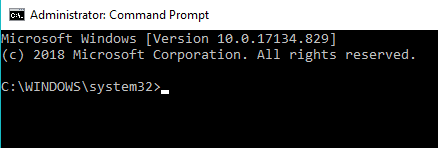
4. Введите приведенную ниже команду в командной строке.
tracert + URL whose IP address you want to know (without https://www)
Пример(Example) : трассировка google.com

5. Запустите команду, и отобразится результат.
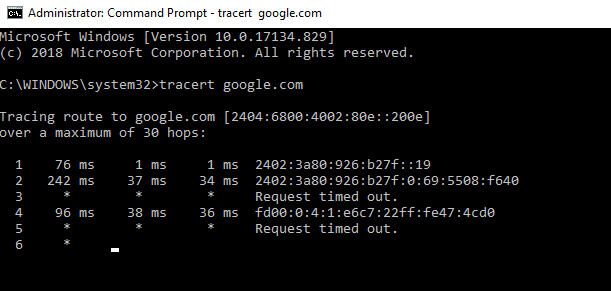
5. Появится IP-адрес, похожий на URL . Скопируйте IP-адрес, вставьте его в адресную строку браузера и нажмите кнопку ввода.
Выполнив вышеуказанные шаги, вы сможете исправить этот сайт, который был заблокирован вашим провайдером(ISP) .
3. Попробуйте бесплатные и анонимные прокси-поисковики(3. Try free and anonymous proxy search engines )
Анонимный прокси-поисковик — это сторонний сайт, который используется для сокрытия вашего IP-адреса. Этот метод кажется небезопасным и существенно замедляет соединение. По сути(Basically) , он скрывает IP-адрес и предоставляет решение для доступа к веб-сайту, заблокированному вашим интернет-провайдером. Вы можете использовать некоторые популярные прокси-сайты для доступа к сайтам, заблокированным вашим интернет- провайдером(ISP) , таким как Hidester , hide.me и т. д.
Как только вы получите какой-либо прокси-сайт, вам необходимо добавить его в браузер, чтобы получить доступ к заблокированным сайтам.
Чтобы добавить прокси-сайт в браузер Chrome , выполните следующие действия.
1. Откройте Google Chrome.

2. Нажмите на три вертикальные точки(three vertical dots) в правом верхнем углу.

3. Нажмите « Настройки(Settings) » в появившемся меню.

4. Прокрутите вниз и нажмите « Дополнительно».(Advanced option.)

5. В разделе « Система(System) » нажмите « Открыть настройки прокси(Open proxy settings) » .

6. Появится диалоговое окно. Нажмите(Click) на опцию настроек локальной сети (LAN settings ).

7. Появится всплывающее окно. Установите флажок рядом с Использовать прокси-сервер для вашей локальной сети(Use a proxy server for your LAN) .

8. Установите флажок Обход прокси-сервера для локальных адресов(Bypass proxy server for local addresses) .

9. Нажмите кнопку ОК(OK) .
После выполнения вышеуказанных шагов прокси-сайт будет добавлен в ваш браузер Chrome , и теперь вы можете разблокировать или получить доступ к любому заблокированному сайту.
Читайте также: (Also Read:) Разблокируйте YouTube, если он заблокирован в офисе, школе или колледже?(Unblock YouTube When Blocked In Offices, Schools or Colleges?)
4. Используйте определенные браузеры и расширения(4. Use specific browsers and extensions)
Браузер Opera — это особый браузер, который предлагает встроенную функцию VPN для легкого доступа к заблокированным веб-сайтам. Это не так быстро и иногда даже небезопасно, но позволяет пройти через брандмауэр интернет- провайдера .(ISP)
Однако, если вы хотите использовать надежный и безопасный браузер, такой как Chrome , и у вас есть доступ к интернет-магазину Chrome , вы можете загрузить отличное приложение-расширение ZenMate для Chrome . Это помогает открывать веб-сайты, заблокированные вашим интернет-провайдером. Что вам нужно сделать, так это установить расширение ZenMate , создать бесплатную учетную запись и начать просмотр с использованием прокси-сервера ZenMate . Выполнить вышеперечисленные задачи очень легко. ZenMate доступен бесплатно.
Примечание: (Note: )ZenMate также поддерживает другие браузеры, такие как Opera , Firefox и т. д.
5. Используйте переводчик Google(5. Use Google’s translate)
Переводчик Google — отличный способ избежать ограничений, наложенных вашим интернет-провайдером.
Чтобы использовать переводчик Google для доступа к любому заблокированному сайту, выполните следующие действия.
1. Откройте Google Chrome .

2. В адресной строке найдите Google Translate , и появится страница ниже.

3. Введите URL -адрес веб-сайта, который вы хотите разблокировать, в доступное текстовое поле.

4. В поле вывода выберите язык, на котором вы хотите увидеть результат заблокированного сайта.
5. После выбора языка ссылка в поле вывода станет активной.
6. Нажмите на эту ссылку, и ваш заблокированный веб-сайт откроется.
7. Точно так же, используя переводчик Google, вы сможете исправить этот сайт, который был заблокирован вашим провайдером.(fix this site has been blocked by your ISP error.)
6. Используйте HTTP(6. Use HTTPs )
Этот метод не работает для всех заблокированных веб-сайтов, но все же стоит попробовать. Чтобы использовать HTTPs , вам нужно открыть браузер и вместо http:// использовать https:// . Теперь попробуйте запустить веб-сайт. Теперь вы можете получить доступ к заблокированному веб-сайту и избежать ограничений, наложенных провайдером(ISP) .

7. Конвертируйте веб-сайты в PDF-файлы(7. Convert websites to PDFs)
Другой способ получить доступ к заблокированному сайту — преобразовать веб-сайт в PDF -файл с помощью любого из доступных онлайн-сервисов. Таким образом, весь контент веб-сайта будет доступен в виде PDF -файла , который вы можете напрямую прочитать в виде красивых листов для печати.
8. Используйте VPN(8. Use VPN)
Если вы ищете лучший способ, попробуйте использовать виртуальную частную сеть (VPN)(virtual private network (VPN)) . Его преимущества включают в себя:
- Доступ ко всем веб-сайтам, которые заблокированы в вашей стране.
- Повышенная(Enhanced) конфиденциальность и безопасность за счет предоставления зашифрованных соединений.
- Высокая пропускная способность без каких-либо ограничений.
- Защищает от вирусов и вредоносных программ.
- Единственный минус - это его стоимость. Вы должны заплатить приличную сумму денег, чтобы использовать VPN .
- На рынке доступно множество VPN -сервисов. (VPN)В зависимости от ваших требований и бюджета вы можете использовать любой из VPN - сервисов.
Ниже(Below) приведены некоторые из лучших VPN, которые вы можете использовать для доступа к веб-сайтам, заблокированным вашим интернет-провайдером.
- CyberGhost VPN (считается лучшим VPN -сервисом 2018 года)
- Норд ВПН(Nord VPN)
- Экспресс VPN(Express VPN)
- Частный VPN(Private VPN)
9. Используйте короткие URL-адреса(9. Use short URLs)
Да, используя короткий URL -адрес , вы можете легко получить доступ к любому заблокированному веб-сайту. Чтобы сократить URL -адрес , просто скопируйте URL -адрес веб-сайта, к которому вы пытаетесь получить доступ, и вставьте его в любой инструмент для сокращения URL -адресов. (URL)Затем используйте этот URL вместо исходного.
Рекомендуемые: (Recommended:) заблокированные или запрещенные веб-сайты? Вот как получить к ним доступ бесплатно(Blocked or Restricted Websites? Here is How to Access them for free)
Таким образом, используя описанные выше методы, вы, надеюсь, сможете получить доступ к веб-сайтам, заблокированным вашим интернет-провайдером, или разблокировать их.( access or unblock the websites blocked by your internet service provider.)
Related posts
Fix Black Desktop Background в Windows 10
Fix Computer Wo не перейти к Sleep Mode в Windows 10
Fix Alt+Tab не работает в Windows 10
Fix Task Host Window Prevents Shut Down в Windows 10
Fix Unable до Delete Temporary Files в Windows 10
Fix Integrated Webcam не работает на Windows 10
Fix Print Spooler Keeps Остановка на Windows 10
Fix Function ключей не работает на Windows 10
Fix Video Playback Freezes на Windows 10
Fix IPv6 Connectivity No Internet Access на Windows 10
Fix Rotation Lock серый в Windows 10
Fix Unable до Install DirectX на Windows 10
Fix Computer Sound Too Low на Windows 10
Fix Volume Mixer не открывается на Windows 10
Fix удаленный рабочий стол не Connect в Windows 10
Как Fix BOOTMGR отсутствует в Windows 10
Fix Apps, которые появляются размытыми в Windows 10
Как Fix Avast Update Stuck на Windows 10
Fix Wacom Tablet Driver не Found в Windows 10
Как Fix Scaling для Blurry Apps в Windows 10
